ロリポップでレンタルサーバーを契約して、その後に、ムームードメインでの独自ドメインを取得する流れをお伝えします。
独自ドメインを取得する前に、ちゃんとドメインの名前を決める必要があります。ドメイン名の決め方に関しては、この記事にまとめていますので参考にしてください。
参考:WordPressブログのドメイン名の決め方とおすすめの取得サービス
もし、まだレンタルサーバーの申し込みをしていないのでしたら、先にレンタルサーバーの契約をするようにしましょう。
それでは、この記事では、ムームードメインでユーザー登録をして独自ドメインを取得する流れを図解入りで詳しく解説します。
一緒に見ながら取り組んでみてください。
独自ドメインを取得する手順
独自ドメインの取得手順は以下の通りです。
- ロリポップから独自ドメインを検索してムームードメインでドメインを選ぶ
- ムームードメインで独自ドメインを購入
それでは、詳しく解説していきます。
❶ロリポップから独自ドメインを検索してムームードメインでドメインを選ぶ
ロリポップのトップページを開きます。
(レンタルサーバーの契約をしたばかりの方はそのままトップページに戻ってください。)
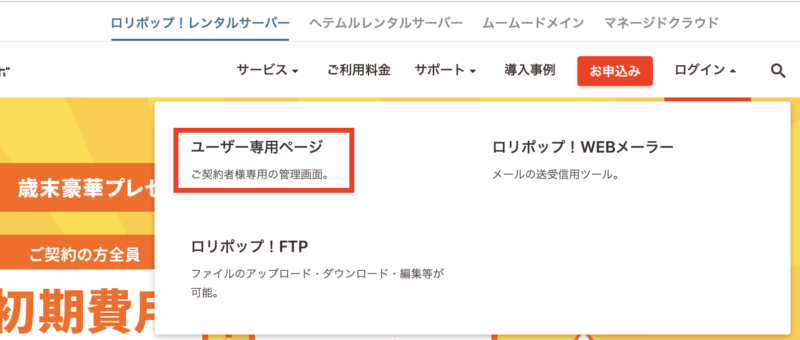
トップページを開くと、自分だけのドメインを使うという項目に「独自ドメインを設定する」というボタンがあるのでクリックしてください。
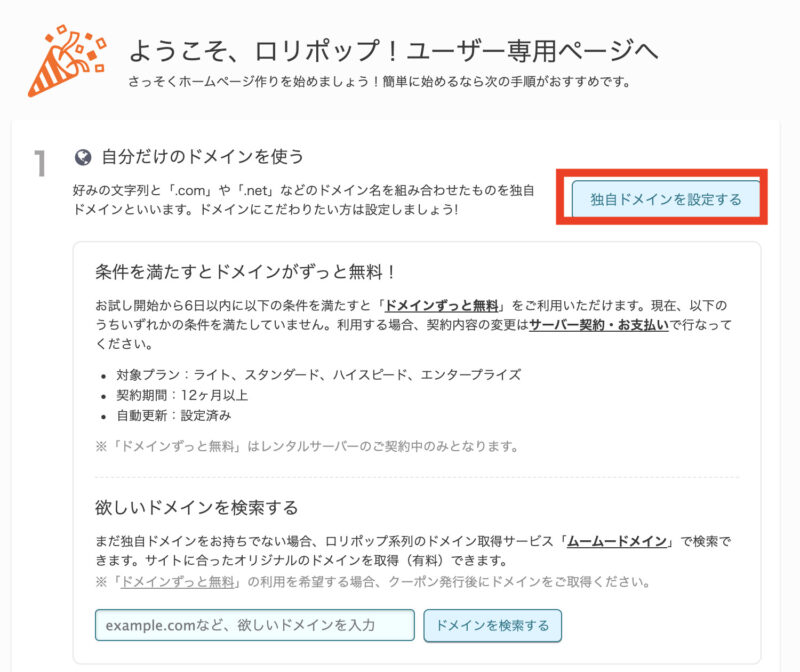
ロリポップ!でレンタルサーバーを契約したばかりの方にオススメのサービス「ドメインずっと無料!」
「ドメインずっと無料!」は、以下の条件を満たすと、ロリポップサーバーを利用中は、独自ドメインを無料で取得して利用することができるサービスです。
- 対象プラン:ライト、スタンダード、ハイスピード、エンタープライズ
- 契約期間:12ヶ月以上
- 自動更新:設定済み
ロリポップ!を申し込みしたばかりの方は使わない手はないので、条件を満たすようにして利用されることをオススメします。
※条件を満たしていない方はそのまま独自ドメインの取得の流れで進めていきましょう!!
独自ドメイン設定の画面が開きますのえ、検索窓にドメイン名を入力して「ドメインを検索する」をクリックします。
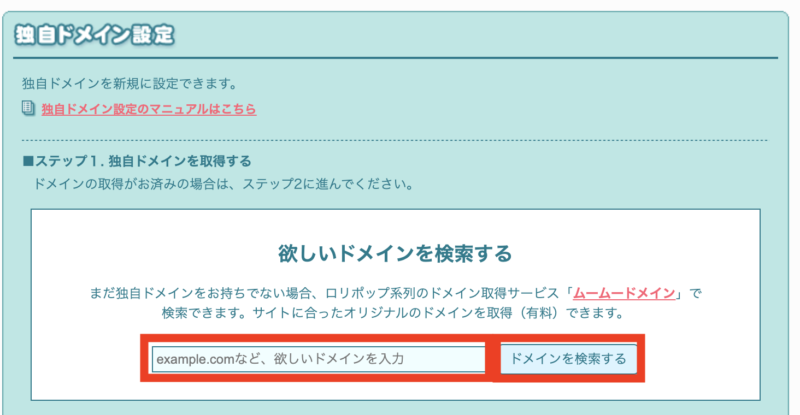
ムームードメインのサイトが開いて、取得可能なドメインが表示されます。
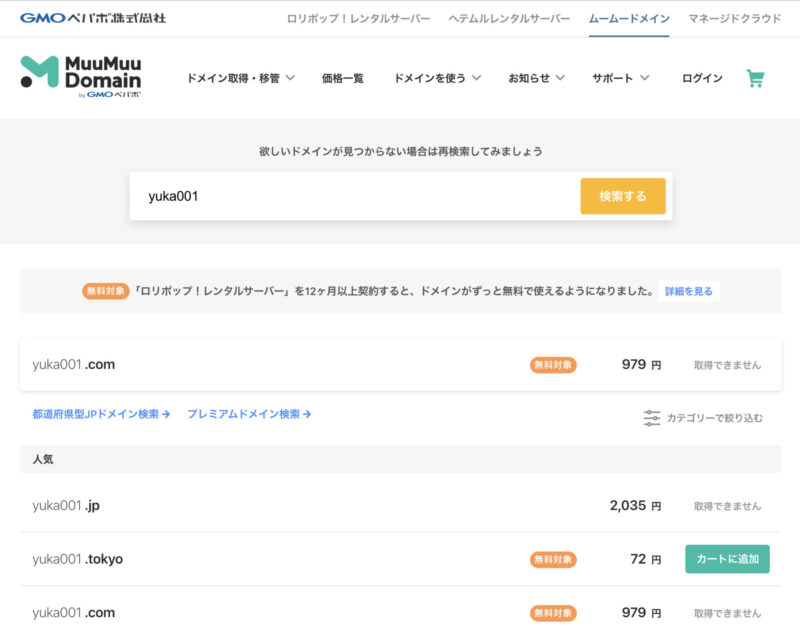
この画面で「取得できません」と表示されているのは取得できません。
「カートに追加」と表示されているのは、取得できますので、取得可能なドメインを見つけて「カートに追加」をクリックします。
もし、この段階で、取得したいドメインが取得できない状態だったら、上部にある検索窓にドメイン名を入れ直して「検索する」をクリックして検索し直してください。
ドメインの.comや.netについて、どれを選べば良いのか分からないと言われる方が多いですが、迷うなら、「.com」を選んでおけば間違いありません。
「カートに追加」をクリックすると以下のような画面が開きますので「お申し込みへ」をクリックしてください。
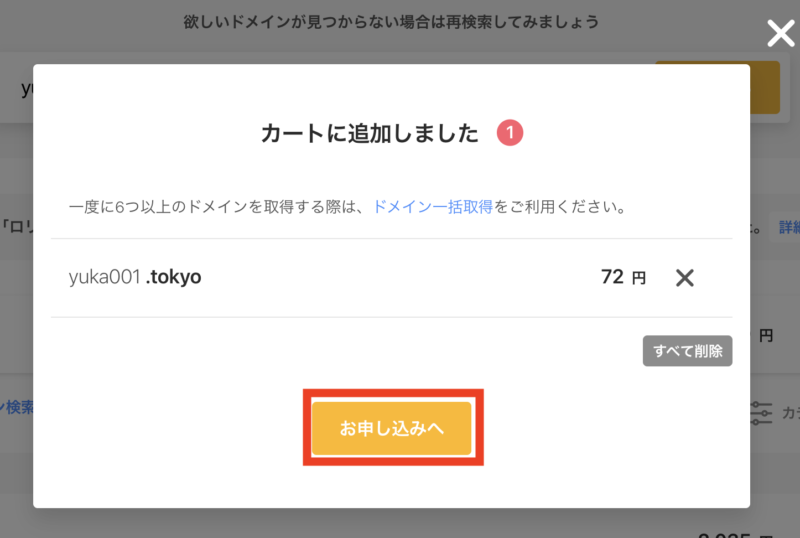
❷ムームードメインで独自ドメインを購入
「お申し込みへ」をクリックすると、ムームードメインに新規登録する画面が開きます。
ムームードメインに新規登録
「新規登録する」をクリックします。
(もし、もうすでにムームードメインに登録済みの方は、ログインをしてください)
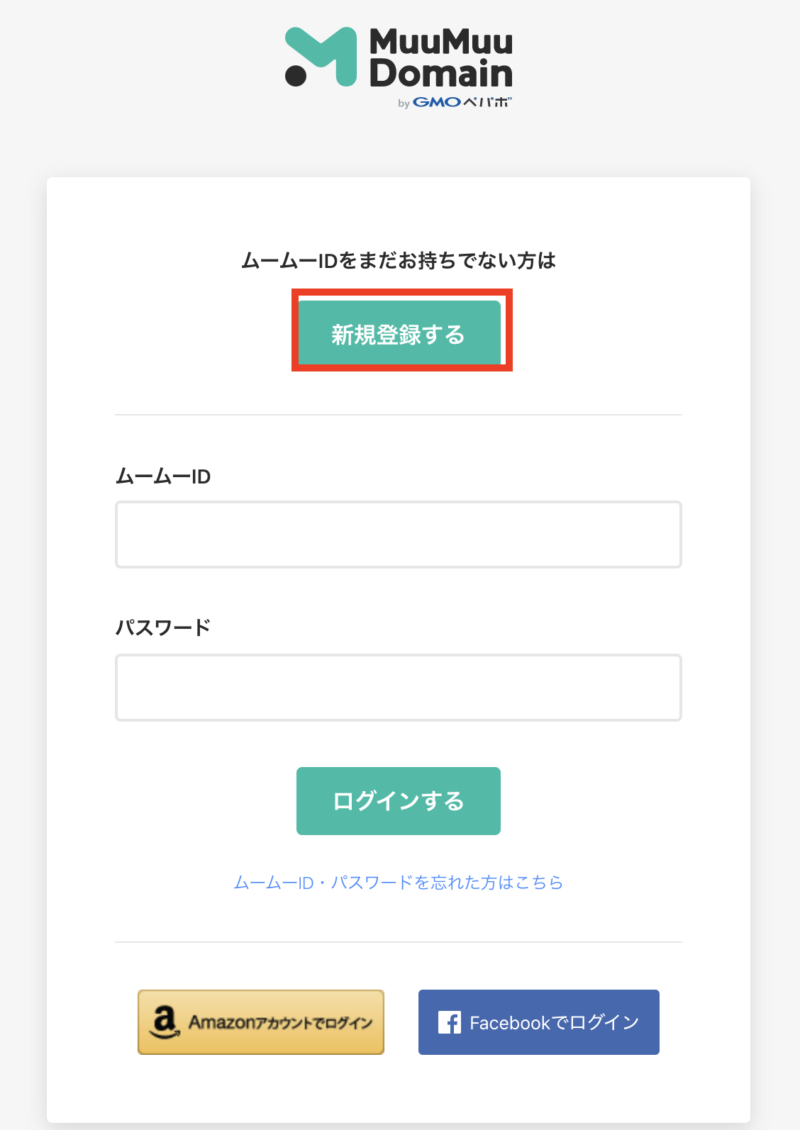
新規ユーザー登録の画面が表示されますので、ムームーID(自分のメールアドレス)と好きなパスワードを入力して、利用規約を確認したら利用規約に同意するにチェックを入れて「本人確認へ」をクリックしてください。
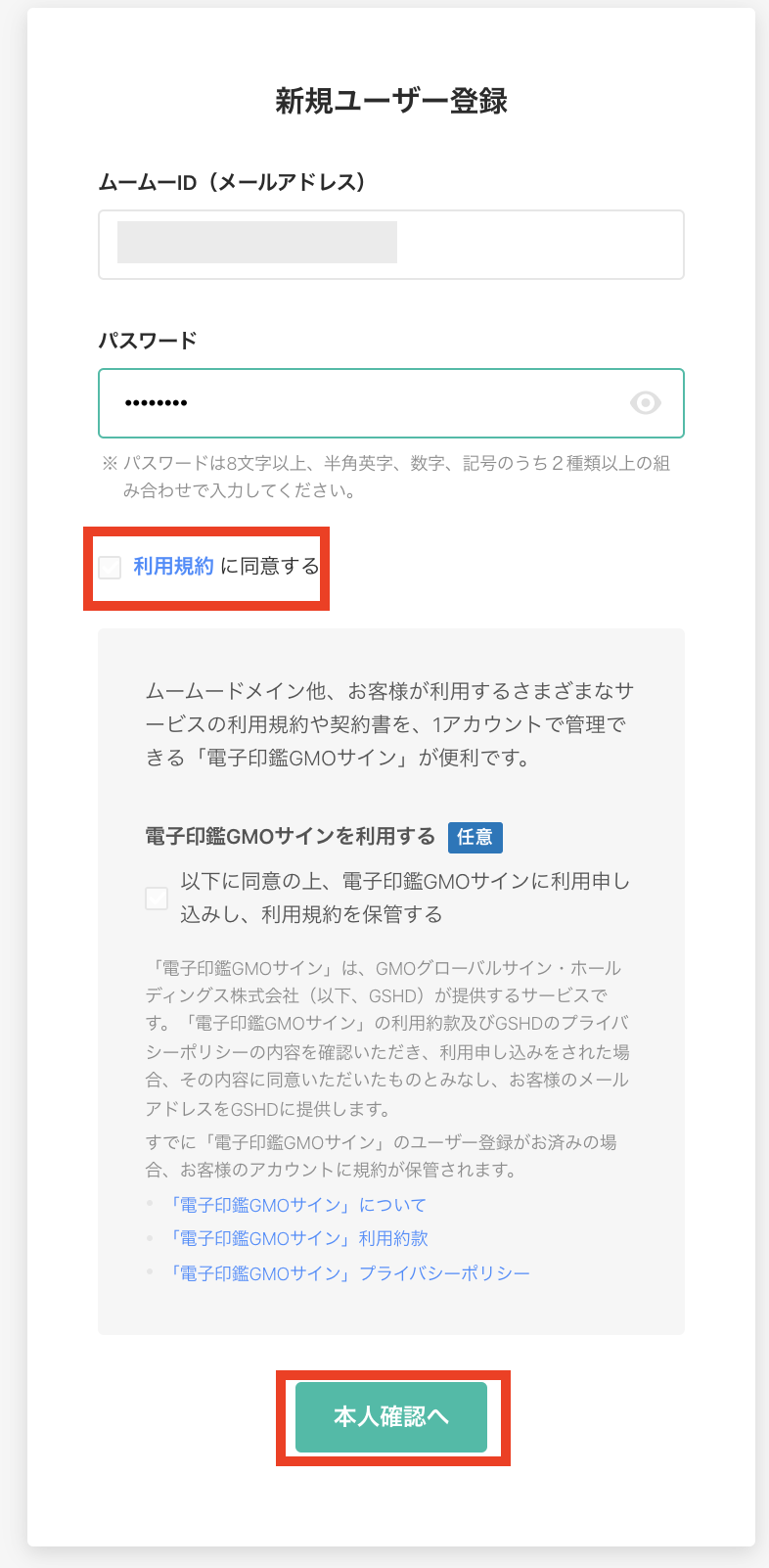
- ムームーID:メールアドレス入力(ログイン時などに使用します)
- パスワード:半角英数字・記号の組み合わせで8文字以上
SMS認証画面が開きますので、電話番号を入力して「認証コードを送信する」をクリックします。
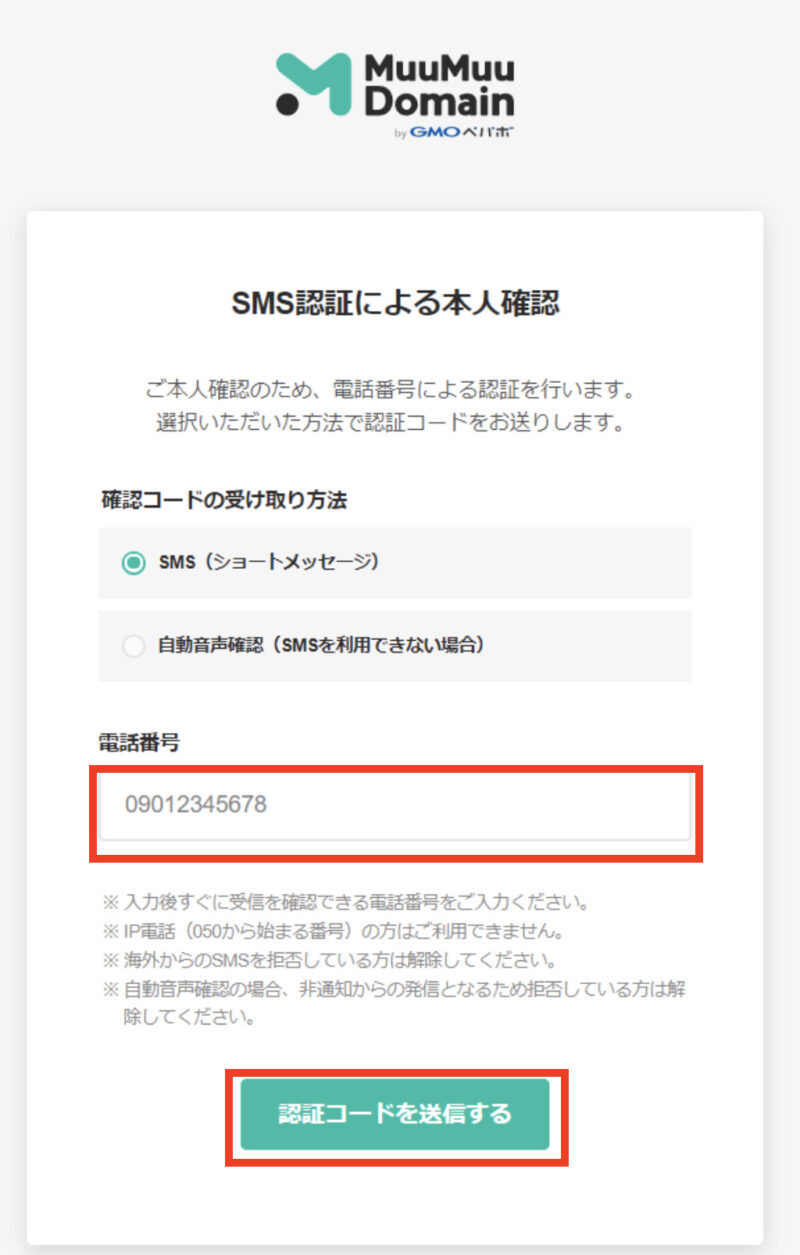
携帯電話のSMS(メール)を確認して、届いた4桁の数字を入力し、「本人確認をして登録する」をクリックします。
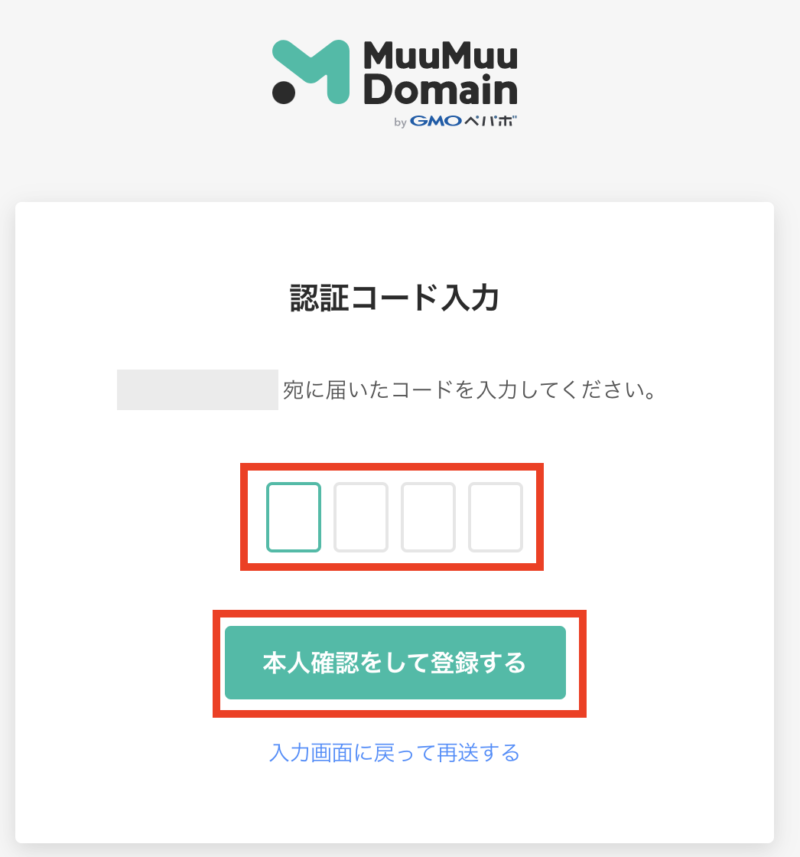
ドメイン設定を行う
ドメイン設定の画面が開きますので、上から必要事項をチェックしていきます。
1.ドメイン設定(特に何も変更しなくてOK)
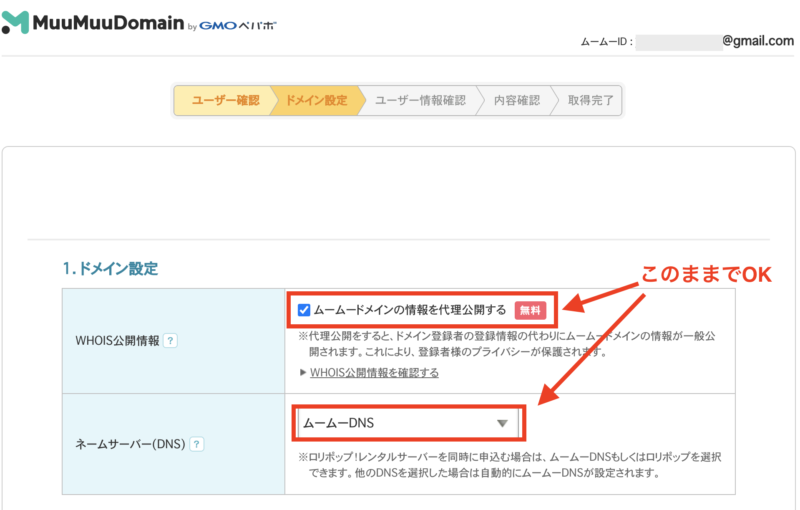
2.レンタルサーバー無料お試し(レンタルサーバーは申し込み済みなのでチェックを外します)
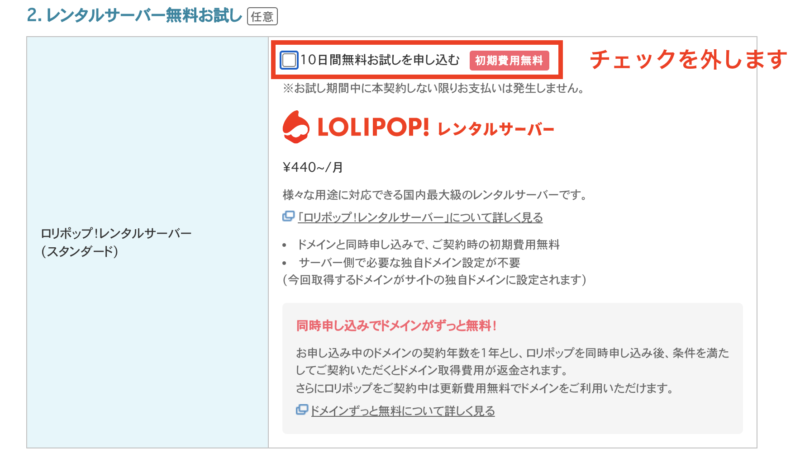
3.有料オプションサービス(「ムームードメイン for WPホスティング」と「ムームーメール」もチェックなしでOK)
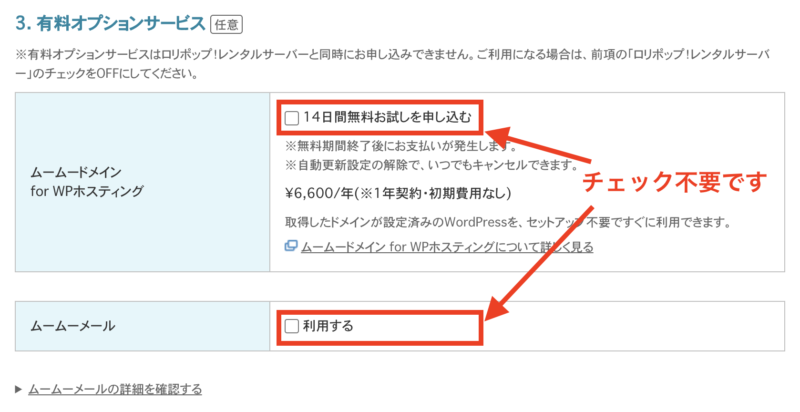
4.クーポン(持っている場合は入力してください)

5.お支払い方法の設定(お支払い方法を選択してください)→入力後「次のステップへ」をクリック
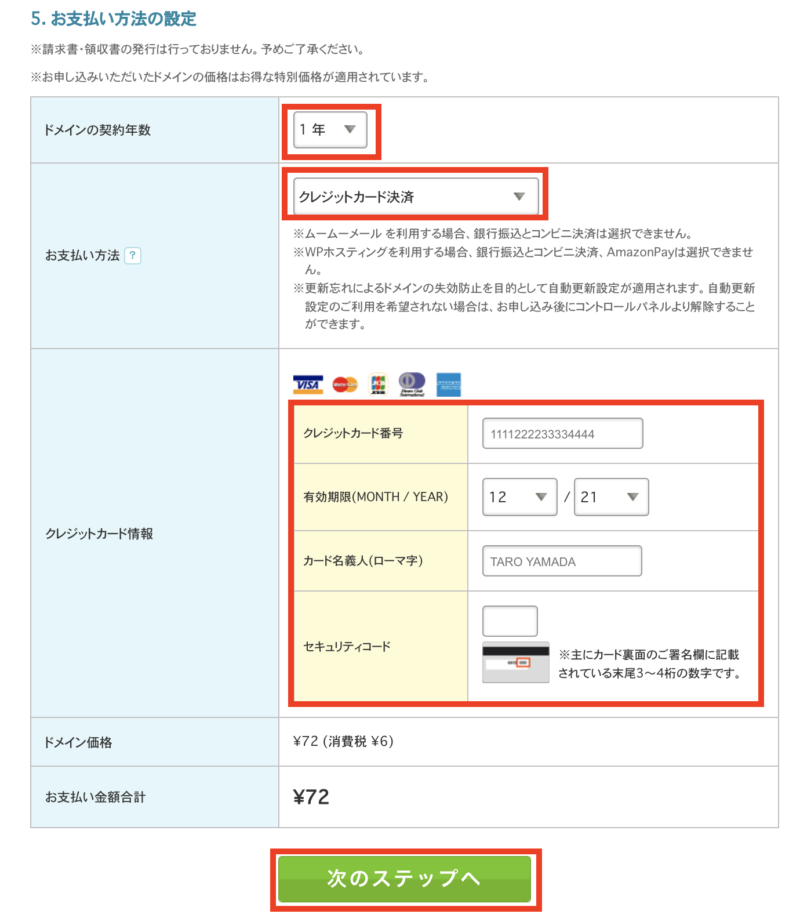
お支払い方法には、以下のような方法がありますので、この中から支払いやすい方法を選んでください。
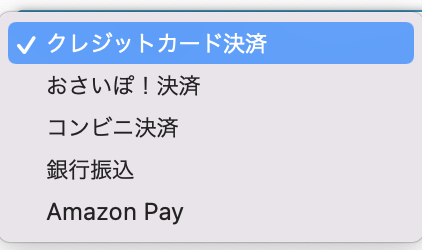
途中、色々なキャンペーンが表示されますが、無視して「次のステップへ」をクリックしてください。
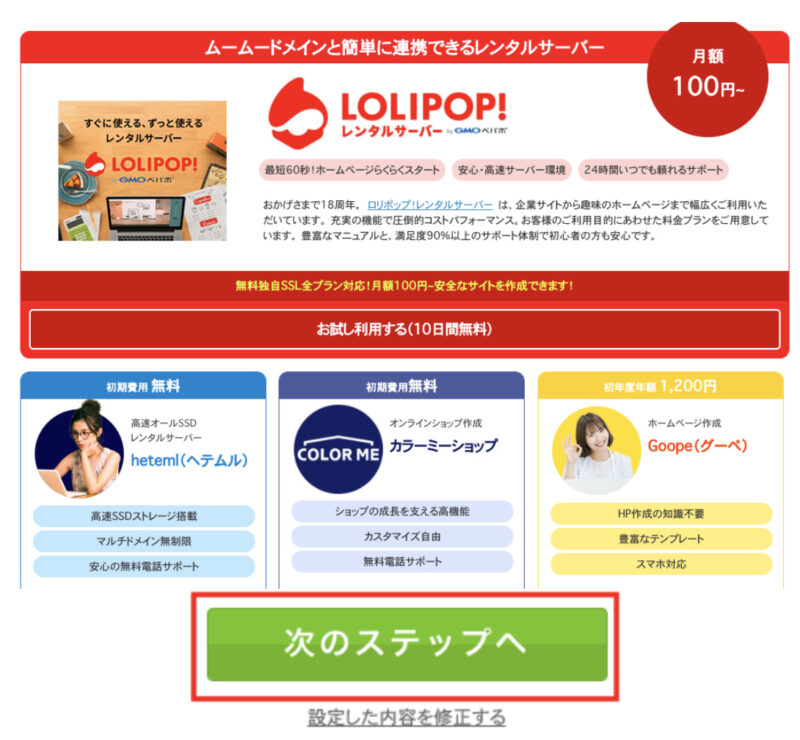
ユーザー登録
お客様情報入力の画面が開きますので、順番に入力をしていきます。→全て入力したら「次のステップへ」をクリック。
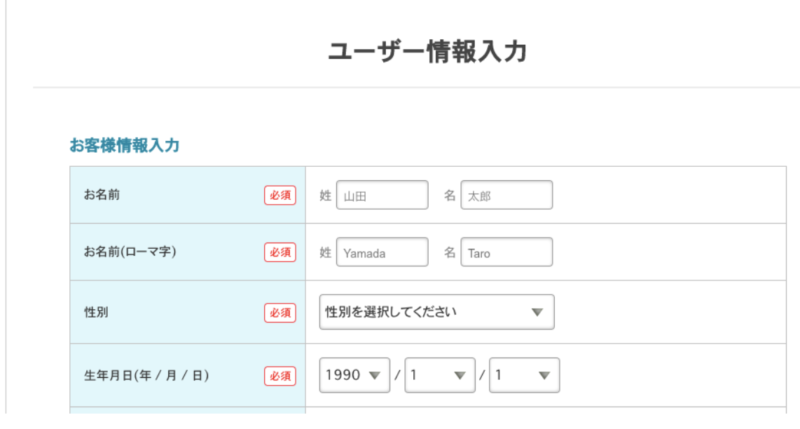
確認画面が表示されますので、入力した情報を確認します。
そして、利用規約のチェックを入れて「取得する」をクリックしてください。
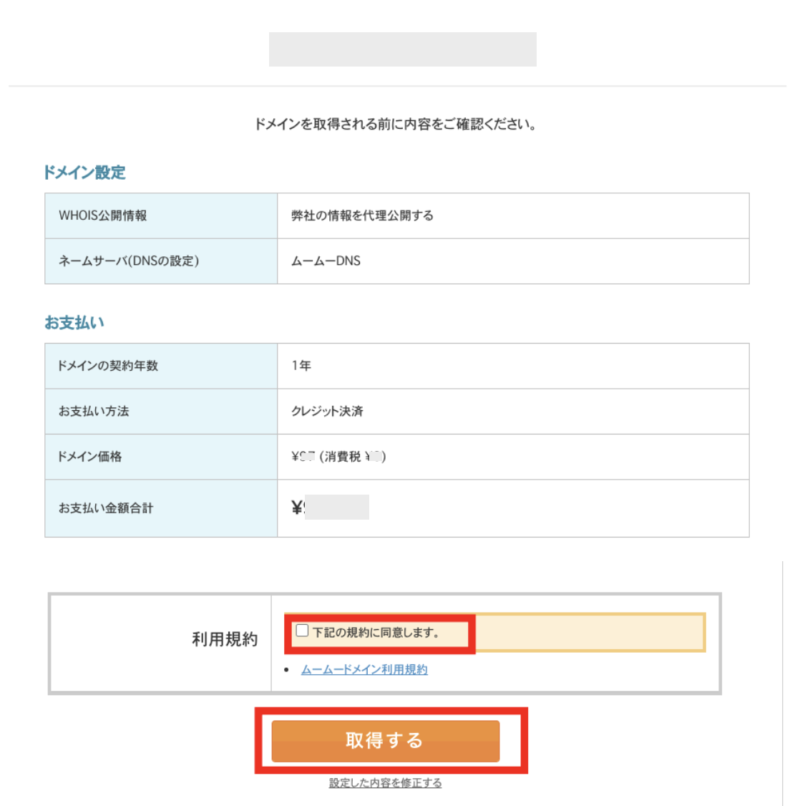
以下のような画面が表示されますので、10秒ほど待ちます。

以下の画像のように、「取得が完了しました。」と表示されます。
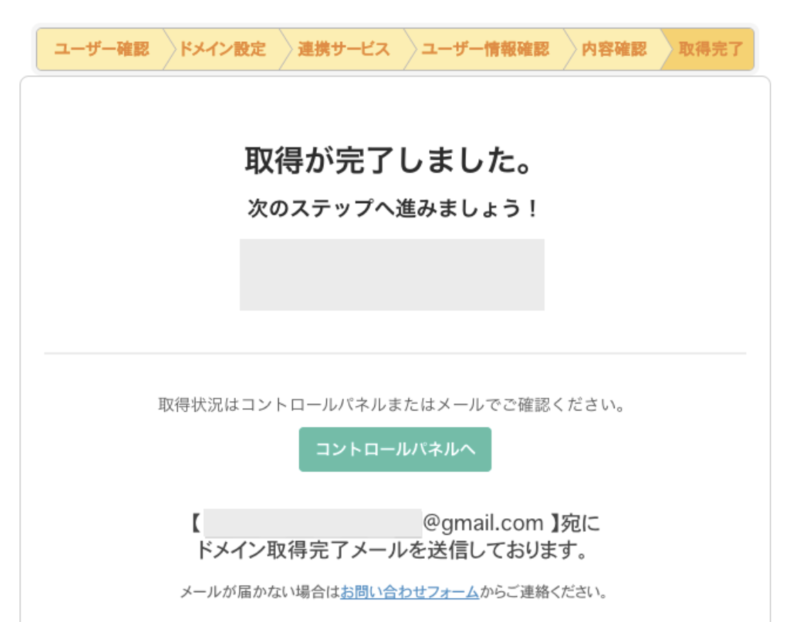
ドメインの取得が完了しましたら、契約完了のメールなどが届きます。
この時に「【重要】(ムームードメイン)ドメイン情報認証のお願い」というタイトルのメールが届くので必ずチェックするようにして下さい。
このメールには、確認用のURLへアクセスし認証というのが記載されているので、そのURLにアクセスする必要があります。(アクセスするだけで完了します。)
これをやっていないと、後から急にサイトが表示されなくなってしまいますので、気を付けておきましょう。
これでムームードメインでのドメイン取得は完了です。お疲れ様でした(^ ^)
まとめ
今回は、ムームードメインで独自ドメインを取得するために、ユーザー登録とドメイン取得の流れを詳しく解説しました。
この後は、レンタルサーバーと独自ドメインの紐付け作業が必要になりますので、紐付け作業を忘れずに行うようにしてください。
ここまできたら、ワードプレスの立ち上げまでは後少しです。頑張りましょう!!












 ラッコキーワードの詳細をチェック
ラッコキーワードの詳細をチェック















